Windowsパソコンは4G内蔵の機種が少ないため、一般にはスマートフォンのテザリングやモバイルルーターを使って通信することになります。
Windows 10ではバックグラウンドで更新プログラムをダウンロードするため、Wi-Fi接続ごとに従量制課金接続の設定をしておく必要があります。
Windows 10のWindows Updateの問題
Windows 10では利用者の意向に関係なく、更新プログラムは自動でダウンロードとインストールが行われる仕組みとなっています。そのため従量制課金接続に限っては、多大な料金請求とならないように自動でダウンロードされないようになっています。
4Gなどの内蔵モバイル回線は初期状態で従量制課金接続として認識されますが、有線LAN(イーサネット)や無線LAN(Wi-Fi)は初期状態では従量制課金接続とは認識されません。
Windowsは利用しているWi-Fi接続が従量制課金接続なのか判断できないため、利用者がWi-Fi接続ごとに設定する必要があります。
(2017/1/17 追記)
コメントで御指摘がありましたようにモバイルルータとの接続はバッテリーの減りを考慮してBluetoothで接続する方法もあります。
しかし、Windows 10ではBluetoothネットワーク接続をネットワーク接続とは扱わないため、従量制課金接続として設定することはできません。
Windows 10は大容量の更新をバックグランドで受信しますのでBluetooth接続を使う場合は十分注意してください。
Windows 10でのWi-Fiの「従量制課金接続」設定
以下、Windows 10 バージョン1607の画面で説明します。
「設定」アプリを起動し、「ネットワークとインターネット」をクリックまたはタップします。
左側の部分で「Wi-Fi」をクリックまたはタップし、右側の部分で「既知のネットワークの管理」をクリックまたはタップします。
接続したことのあるWi-Fiネットワークの一覧が表示されます。名前はSSIDです。
一覧からテザリングまたはモバイルルーターのSSIDをクリックまたはタップします。
選択されると「プロパティ」というボタンが表示されるのでクリックまたはタップします。
画面をスクロールさせると「従量制課金接続」という部分があるので「従量制課金接続として設定する」というスイッチを「オン」にします。
これで設定完了なので「設定」アプリを終了させます。
「設定」アプリは即時適用されるため、従来のWindowsのように「適用」や「OK」などのボタンはありません。
やっておいた方が良い設定
なお、ヨドバシなどの店舗やセブンイレブンなどで使えるフリーWi-Fiや公衆無線LANも使っている場合は、従量制課金接続の設定の上の方にある2つの設定も変更しておいた方がよいでしょう。
- 「このPCを検出可能にする」を「オフ」に
- 「ランダムなハードウェアアドレス」の「このネットワークでランダムなアドレスを使う」を「オン」に
それぞれ設定します。
これを設定しないと、どの店舗にいつ、何時ごろ、どのくらいの頻度で来店したか、系列店のどこを利用しているのか、どのような経路で店内を回っているのか、などの情報が匿名として収集されることになります。
直接の影響があるものではありませんが、プライバシーとして気持ち悪いと感じたら設定しておいた方がよいでしょう。
まとめ
ギガモンスターなどの安価な大容量プランが出てきたとは言え、無駄な通信は抑えたいものです。
Windows 10の更新プログラムなど自宅や会社に戻ってから適用すれば十分でしょう。
| Amazonで見る |
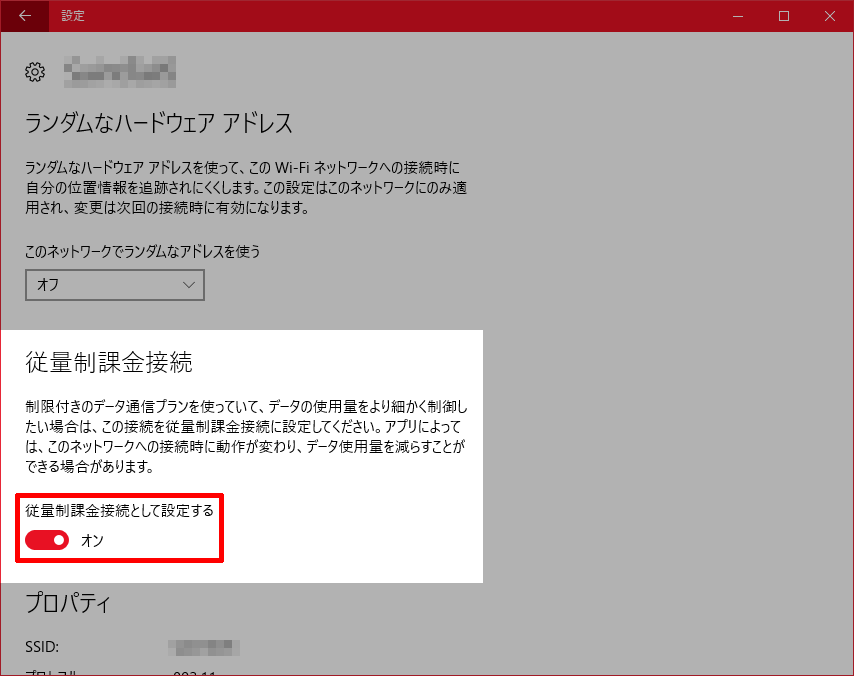
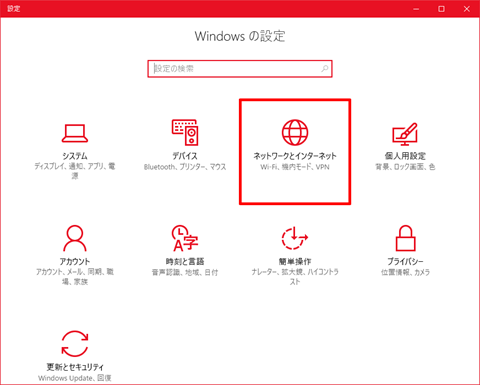
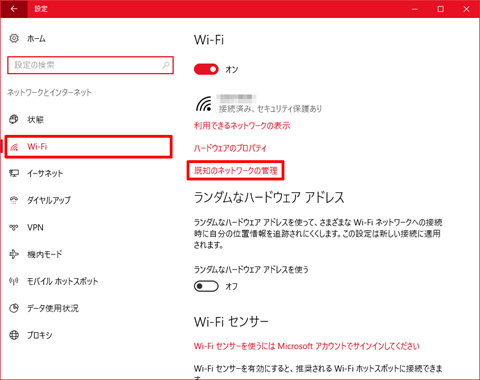
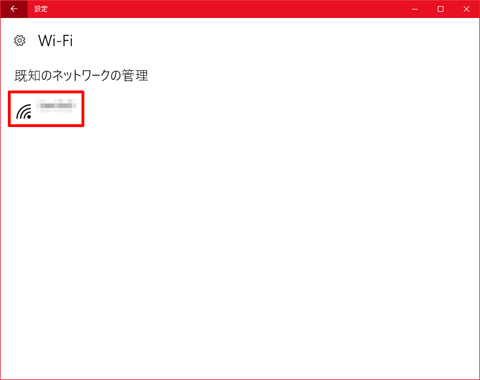
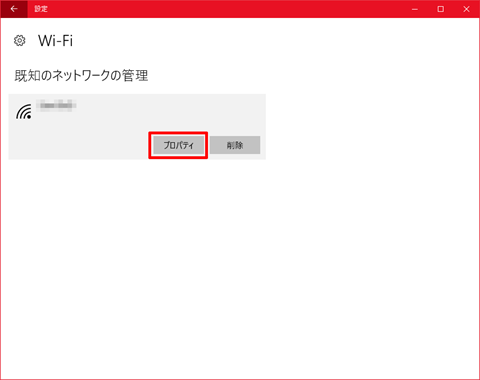
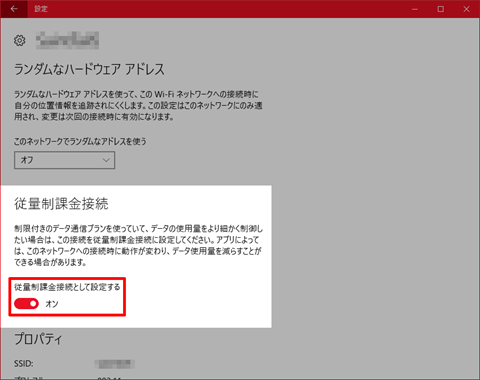
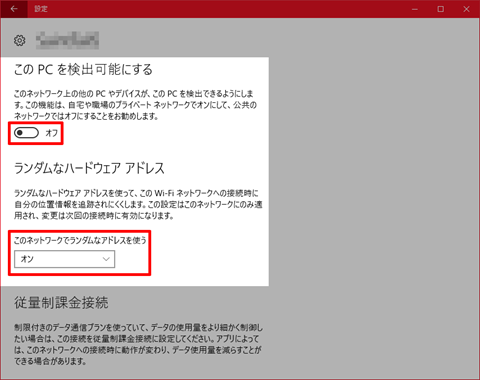

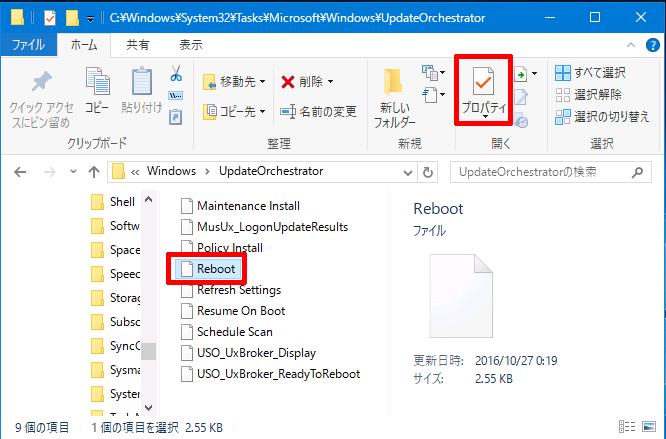
コメント
おそらく1607でも変わっていないかと思いますが、"従量制課金"と設定できるのは"Wi-Fi通信のみ"であることも必要かな?
特にbluetoothでテザリングしているような場合、上流は従量制課金接続の通信デバイスなのに"従量制課金"と設定することすら出来ません。
コメントを頂き、ありがとうございます。
コメントを頂いた記事が違っていると思われるので該当すると思われる記事にコメントを移動させて頂きました。
Windows 10 バージョン1607で確認してみましたが御指摘されるようにBluetooth接続の場合は従量課金接続に設定できませんでした。
また、Windows 10でのBluetoothネットワーク接続はネットワーク接続とすら認識されていませんでした。
頂いた情報を記事に追記させて頂きました。
こんにちは。
二年前にWin7 SP1 32bitからWin10 Home 64bitへアップグレード後、古いプリンターを使うためにWin7 SP1 32bitを再インストールしてあるPCがあります。
近いうちに、このPCに再びWin10 (1709) を再インストールしようと思っているのですが、Windows Update のダウンロードや再起動を勝手に行われるのは困るので(2014年や2015年ころにWin7で起こったパッチ適用によるPCの致命的な不具合を避けることが目的です。なので、ネット上の「反応」を見て、パッチに不具合がないことが確信できさえすればすみやかに適用しています。)、そのため、Win10を再インストールする前にネットでいろいろ調べている最中です。
ふだんは、モバイルルーターやデザリングでの使用はほとんどせず、固定回線にルーターを介さず有線で接続するか、ファイル共有をするときだけ、たまにルーターを介して接続しています。
質問なのですが、モバイルルーターやデザリングによる接続をしていず、固定回線にルーターを介して接続しているときでも、この「従量課金接続」をオンにしている間は、Windows Updateが行われなくなる(ダウンロード、適用、再起動)というふうに理解しておいてよいのでしょうか?
また、モデムにLANケーブルで直接接続しているときにも、「従量課金接続」をオンにすることができ、オンにしてある間は、Windows Update経由でのパッチはダウンロードされなくなるのでしょうか?
コメントを頂きありがとうございます。
言われるように「従量制課金接続」を「オン」に設定したネットワークではある程度の制限がかかるようです。
Windows 10バージョン1709でLAN接続を従量制課金接続にしてもWindows Updateは更新プログラムの有無の確認を行いますが「Windows Defenderの定義の更新」はダウンロードが待機状態になります。
そして説明には、
「更新プログラムは自動的にタウンロードおよびインストールされます。ただし、
料全がかかる可能性のある従量制課全接続の場合は、引き続きWindowsをスムーズに実行するために必要な更新プログラムのみが自動的
にダウンロードされます。」
とありますので、Microsoftが緊急と考える更新プログラムは従量制課金接続でもインストールされる可能性はあります。
また、従量制課金接続はアプリケーションでも検出するのでセキュリティソフトによっては定義の更新が止まってしまう可能性があり常時使うのは危険です。
更新プログラムのブロック手段として使うのは無理があると思われます。